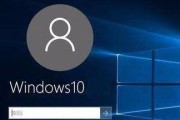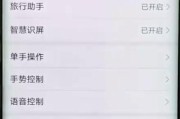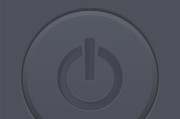在现代数字生活中,电脑已成为我们工作、学习和娱乐不可或缺的一部分。然而,在使用过程中,不少用户可能遇到开机自动关机的情况,这可能是由软件冲突或系统问题引起。本文将深入探讨开机自动关机的解决方法以及如何处理软件冲突问题,帮你恢复稳定的电脑使用体验。
开机自动关机的可能原因及解决方法
硬件问题检查
在考虑软件解决方案之前,先排查是否为硬件问题。电源故障、内存条、硬盘或散热不良都可能导致电脑在开机后不久自动关机。
1.电源检查:确保电源供应稳定且适配器无问题。
2.内存检测:拔插内存条检查接触是否良好,或用内存检测工具测试是否有坏道。
3.硬盘检测:使用系统自带的硬盘检测工具或第三方软件进行磁盘扫描。
4.散热系统清理:清理风扇和散热器上的灰尘,检查散热系统是否工作正常。
系统设置排查
对于软件层面的排查,可以从以下几个方面入手。
恢复系统设置
如果你最近对系统做了更新或更改配置,可通过系统恢复功能回到之前的状态。
1.进入系统属性,在高级选项下点击“系统恢复”。
2.选择一个合适的还原点进行系统恢复。
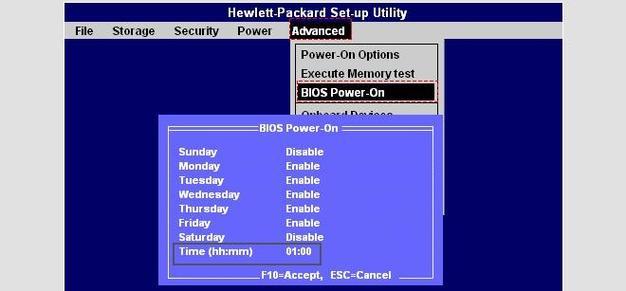
检查启动项
有时候,开机时自动加载的程序冲突会造成系统不稳定。
1.使用`msconfig`打开系统配置工具。
2.在启动选项卡中,禁用不必要的启动项目,只保留最基本的系统服务和程序。
更新驱动和系统
过时的驱动或系统补丁也可能导致开机自动关机。
1.检查设备管理器中是否有驱动需要更新。
2.确保Windows更新全部应用,保持系统处于最新状态。

软件冲突如何处理
软件冲突的识别
软件冲突常见于安装了多个安全软件、防病毒程序、浏览器插件等。
1.监控软件行为:在安装新软件后,观察电脑是否有异常表现。
2.安全软件检查:多个安全软件可能会互相冲突,建议只保留一个。
解决软件冲突
发现软件冲突后,应采取以下措施解决:
1.卸载或禁用冲突软件:找到冲突的软件并卸载,或在软件设置中禁用。
2.重新启动电脑:软件卸载或禁用后需要重启电脑以确认问题是否解决。
3.逐一安装软件测试:如果不确定哪个软件引起冲突,可以逐一安装它们,并监控电脑响应。
防止软件冲突的建议
预防总比解决问题来得容易,以下是一些实用的建议:
尽量使用来自可信来源的软件。
安装新软件前,阅读用户评论和专业评测。
定期清理电脑中的垃圾文件和不必要的程序。
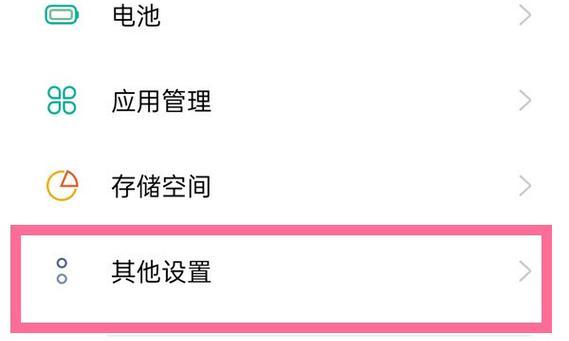
综上所述
开机自动关机和软件冲突问题可能由多种因素造成,从硬件检测到系统和软件层面的优化都有涉及。解决这些问题需要耐心和细致的排查,但绝大多数情况下,合理的诊断和步骤能够帮你找到并解决问题。记得在进行系统操作时总是做好数据备份,以防丢失重要资料。通过以上方法,你应当能够有效处理开机自动关机和软件冲突的问题,确保你的电脑运行平稳。
标签: #自动关机